Windows 11 Güncellemeleri Nasıl Duraklatılır
Microsoft, Windows 11 Kahraman / / August 30, 2021

Son Güncelleme Tarihi

Windows 11 arka planda otomatik olarak güncellenecektir. Ancak, güncellemeleri bir haftaya kadar duraklatabilirsiniz. İşte nasıl.
Önceki sürümlerde olduğu gibi, Windows 11 de arka planda güncellemeleri otomatik olarak kontrol edecektir. Ardından, dışarıda kullanmadığınız bir zamanda bilgisayarınızı yeniden başlatmayı deneyecektir. Aktif Saatler. Bu, sisteminizi güvenlik yamaları ve yeni özelliklerle güncel tutmak için çalışmaya devam etmek için önemli bir özelliktir. Ancak örneğin bir projeyi bitirebilmek için Windows 11 güncellemelerini bir süre duraklatmanız gerekebilir. İşte nasıl yapılacağı.
Windows 11 Güncellemelerini Duraklat
Başlamak için Başlangıç düğmesini ve ardından tıklayın Ayarlar menüden. Alternatif olarak klavye kısayolunu da kullanabilirsiniz. Windows tuşu + ben doğrudan Ayarlar'ı açmak için
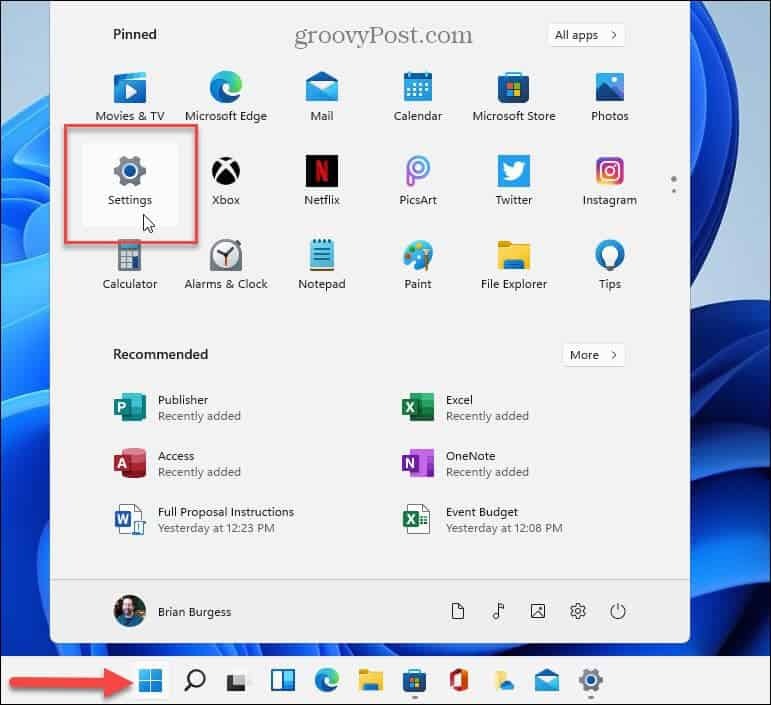
Ayarlar uygulaması açıldığında, üzerine tıklayın. Windows güncelleme soldaki listenin en altında.
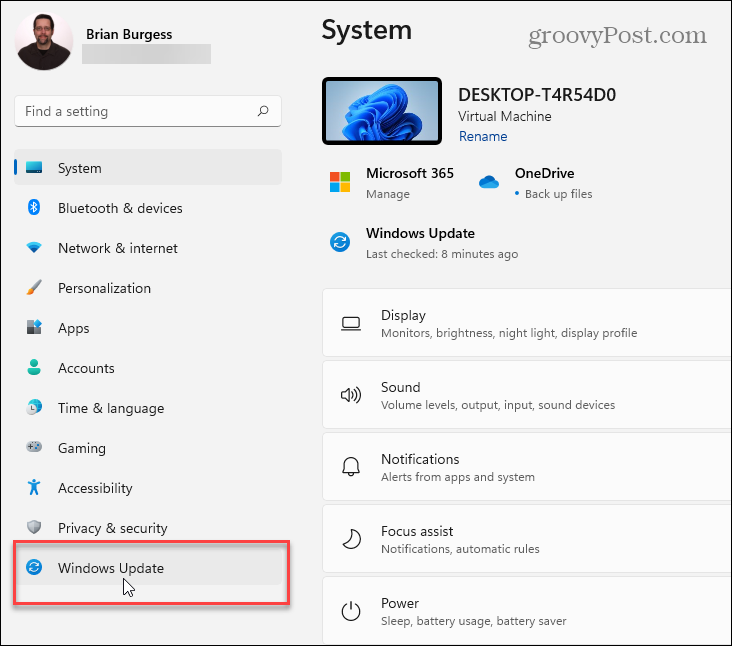
Aşağıdaki “Windows Update” sayfasında, “1 hafta ara"Diğer Seçenekler" bölümünün altındaki düğme.
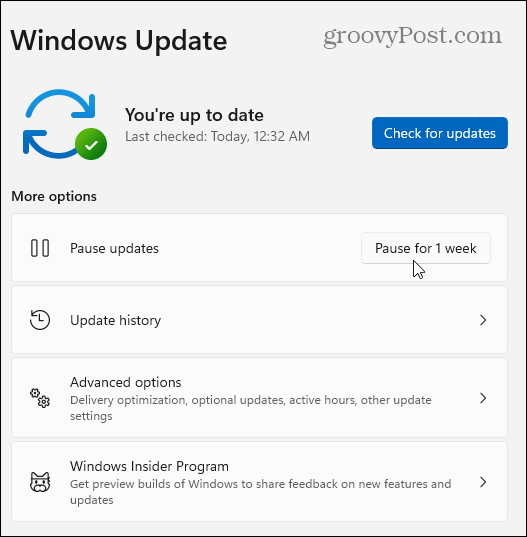
Düğmeye tıkladıktan sonra, güncellemelerin duraklatıldığını bildiren aşağıdaki mesajı göreceksiniz. Otomatik güncellemelerin ne zaman devam edeceğine ilişkin tarihi (tıkladığınızdan bir hafta sonra) gösterecektir.
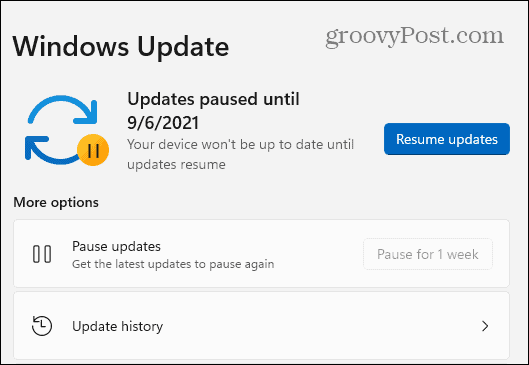
Otomatik güncellemeleri sürdürmek için şuraya gidin: Başlat > Ayarlar > Windows Update ve üzerine tıklayın Güncellemeleri Sürdür buton.
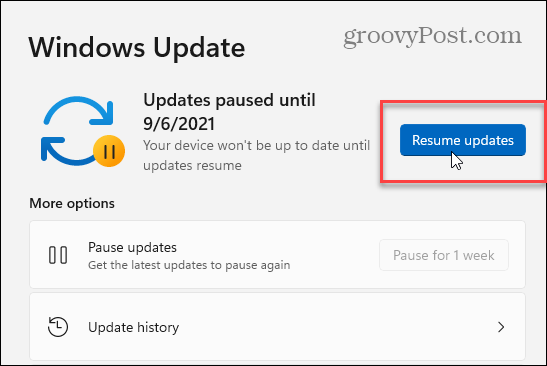
Güncelleştirmeleri devam ettirdiğinizde, Windows 11, duraklattığınız sırada kullanıma sunulan yeni güncelleştirmeleri kontrol eder. Herhangi birini bulursa, “Yükle” veya Şimdi İndir düğmesine tıklayarak hemen yükleyebilirsiniz. Düğmenin adı, mevcut güncelleme türüne göre değişir.
Ve ortaya çıkan bir bant dışı güncelleme varsa veya her şeyin üstünde olmayı seviyorsanız, şunları yapabilirsiniz: güncellemeleri manuel olarak kontrol et. Henüz Windows 11'de değilseniz, bunlara göz atın Windows 10 güncellemelerini kapatmanın dört yolu.
Windows 11 hakkında daha fazlası
Yeni işletim sistemi hakkında daha fazla bilgi için, nasıl yapılacağına bir göz atın. temiz kurulum Windows 11. Veya yeni başlıyorsanız, nasıl yapılacağına bir göz atın. Başlat düğmesini sola hareket ettirin veya nasıl kullanılır yeni sanal masaüstleri özelliği.
Google Chrome Önbelleği, Çerezler ve Tarama Geçmişi Nasıl Temizlenir?
Chrome, tarayıcınızın performansını çevrimiçi olarak optimize etmek için tarama geçmişinizi, önbelleğinizi ve çerezlerinizi depolama konusunda mükemmel bir iş çıkarır. Onun nasıl...
Mağaza İçi Fiyat Eşleştirme: Mağazada Alışveriş Yaparken Çevrimiçi Fiyatlar Nasıl Alınır
Mağazadan satın almak, daha yüksek fiyatlar ödemeniz gerektiği anlamına gelmez. Fiyat eşleştirme garantileri sayesinde alışveriş yaparken online indirimlerden yararlanabilirsiniz...
Dijital Hediye Kartı ile Disney Plus Aboneliği Nasıl Hediye Edilir
Disney Plus'tan keyif alıyorsanız ve bunu başkalarıyla paylaşmak istiyorsanız, Disney+ Gift aboneliğini nasıl satın alacağınız aşağıda açıklanmıştır...
Google Dokümanlar, E-Tablolar ve Slaytlarda Belgeleri Paylaşma Kılavuzunuz
Google'ın web tabanlı uygulamalarıyla kolayca ortak çalışabilirsiniz. Google Dokümanlar, E-Tablolar ve Slaytlar'da izinlerle paylaşma rehberiniz burada...



